PHP 편집자 Xinyi가 오늘 파티셔닝 도구인 DiskGenius를 사용하여 4K 정렬 파티션을 수행하는 방법을 소개합니다. 4K 정렬 파티션은 하드 드라이브 성능을 향상시키고 읽기 및 쓰기 지연을 줄이며 시스템 안정성을 향상시킬 수 있습니다. DiskGenius를 사용하여 4K 파티션을 정렬할 때 최상의 결과를 얻으려면 파티션 정렬 설정이 올바른지 확인하기 위해 특정 단계를 따라야 합니다. 다음으로 하드 드라이브 성능을 쉽게 향상시킬 수 있는 DiskGenius의 4K 정렬 파티션 방법을 자세히 소개하겠습니다!
1. 먼저 DiskGenius 파티션 도구를 엽니다. 그런 다음 새 하드 드라이브가 모두 회색이고 아직 파티션이 분할되지 않았기 때문에 보이는 솔리드 스테이트 드라이브 중에서 회색 하드 드라이브를 선택합니다. 그런 다음 아래 이미지와 같이 "빠른 파티션"옵션을 클릭하십시오.

2. 그런 다음 3개의 파티션을 생성하도록 선택합니다. 파티션 1의 경우 마우스 오른쪽 버튼을 클릭하고 C 드라이브의 크기를 설정합니다. 그 중 아래 그림과 같이 파티션 1은 C 드라이브, 파티션 2는 D 드라이브, 파티션 3은 E 드라이브입니다.

3. 그런 다음 아래 그림과 같이 "여러 파티션에 정렬" 옵션을 클릭합니다.
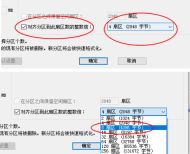
4. 마지막으로 "확인" 버튼을 클릭하세요. 이 시점에서 SSD 하드 드라이브가 4K로 정렬되고 파티셔닝되는 것을 볼 수 있습니다. 아래 그림과 같이 하드 드라이브가 더 이상 회색이 아닌 것을 확인할 수 있습니다. 이는 파티션 분할이 완료되었음을 의미합니다.

위 내용은 편집자가 가져온 파티션 도구 diskgenius를 사용하여 4k에서 파티션을 정렬하는 방법에 대한 전체 내용입니다.
위 내용은 파티션 도구 diskgenius는 4k에서 파티션을 어떻게 정렬합니까? 파티션 도구 diskgenius4k는 파티션을 어떻게 정렬합니까?의 상세 내용입니다. 자세한 내용은 PHP 중국어 웹사이트의 기타 관련 기사를 참조하세요!
 分区工具diskgenius如何进行磁盘分区-分区工具diskgenius进行磁盘分区的方法Mar 06, 2024 am 10:16 AM
分区工具diskgenius如何进行磁盘分区-分区工具diskgenius进行磁盘分区的方法Mar 06, 2024 am 10:16 AM想必在座的用户对分区工具diskgenius都不陌生,不过你们晓得分区工具diskgenius如何进行磁盘分区吗?下文就为各位带来了分区工具diskgenius进行磁盘分区的方法,让我们一同来下文看看吧。将U盘启动盘插入电脑的USB接口后,重新启动电脑,然后持续按下相应的电脑启动快捷键(不同电脑的启动快捷键可能不同,可以根据电脑正常开机提示的按键或者官方网站进行查询)。接着在启动选项中选择U盘启动盘,按下回车键确认选择。操作步骤如上所述。2、在u启动主菜单界面选择【02】运行u启动win8pe防
 分区工具diskgenius如何4k对齐分区?分区工具diskgenius4k对齐分区的方法Mar 04, 2024 am 11:16 AM
分区工具diskgenius如何4k对齐分区?分区工具diskgenius4k对齐分区的方法Mar 04, 2024 am 11:16 AM很多小伙伴不知道分区工具diskgenius如何4k对齐分区,所以下面小编就分享了分区工具diskgenius4k对齐分区的方法,一起跟着小编来看看吧,相信对大家会有帮助。1、首先,打开DiskGenius分区工具。然后,在可见的固态硬盘中选择灰色的硬盘,因为新的硬盘都是灰色的,还没有进行分区。接下来,点击"快速分区"选项,如下图所示。2、然后选择创建3个分区。对于分区1,右键单击并设置C盘的大小。其中,分区1为C盘,分区2为D盘,分区3为E盘,如下图所示。3、接下来,点击"对齐到分区整倍数"选
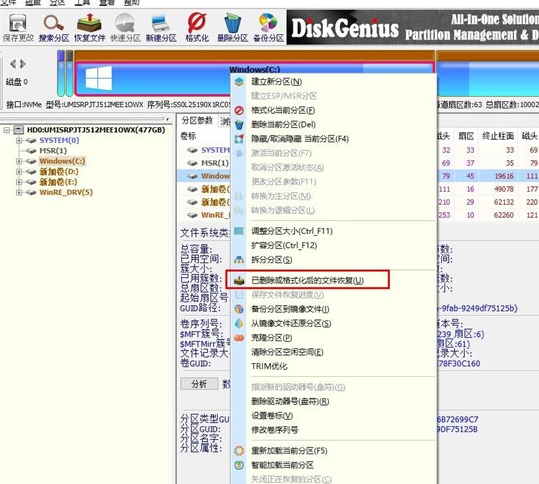 分区工具diskgenius怎么恢复文件-分区工具diskgenius恢复文件的方法Mar 04, 2024 am 11:50 AM
分区工具diskgenius怎么恢复文件-分区工具diskgenius恢复文件的方法Mar 04, 2024 am 11:50 AM近期有很多小伙伴咨询小编分区工具diskgenius怎么恢复文件,接下来就让我们一起学习一下分区工具diskgenius恢复文件的方法吧,希望可以帮助到大家。您可以通过在DiskGenius的主界面上方的硬盘分区图中选择特定分区,右键点击,然后从弹出的菜单中选择“已删除或格式化后的文件恢复”来执行文件恢复操作。打开恢复选项窗口后,需勾选三个选项:“恢复已删除的文件”、“完整恢复”和“额外扫描已知文件类型”,如图所示。3、点击右侧的“选择文件类型”按钮,在弹出的窗口中指定您需要恢复的文件类型,如下
 使用DiskGenius工具进行硬盘分区时,进行4K对齐Jan 01, 2024 pm 02:37 PM
使用DiskGenius工具进行硬盘分区时,进行4K对齐Jan 01, 2024 pm 02:37 PM在硬盘当中4k对齐是非常重要的参数,但是一般新硬盘是没有分区和对齐的,今天小编教大家如何使用DiskGenius分区工具4K对齐,分区类型建议选择mbr,因为这个安装系统比较容易的。然后选择3个分区,具体的操作流程一起来看看吧。硬盘用DiskGenius分区工具4K对齐详细步骤1、在别的电脑上插入固态硬盘,打开这个图一的软件,没有的可以进行下载的,然后呢点击你的固态硬盘。就是灰色的就是。新硬盘都是灰色的没有分区。然后点击这个快速分区。2、分区类型建议选择mbr,因为这个安装系统比较容易的。然后选
 固态硬盘一定要4k对齐吗Mar 10, 2023 pm 02:31 PM
固态硬盘一定要4k对齐吗Mar 10, 2023 pm 02:31 PM一定要。4K对齐是固态硬盘使用中必备的一步,通过4K对齐,可以让操作系统读写大小与硬盘的读写区块尺寸一致,从而不会导致因为两者大小不匹配而让数据拆分,影响整体的读写速度。简单的来讲,4K对齐就是让固态硬盘更加习惯电脑系统,从而加快二者的效率,进而提高硬盘的读写性能。如果固态硬盘不对齐4K的话,寿命和速度都会大幅度缩水。
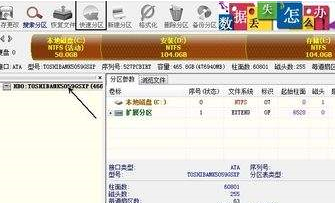 分区工具diskgenius怎么对电脑硬盘进行分区-分区工具diskgenius对电脑硬盘进行分区的方法Mar 05, 2024 am 09:34 AM
分区工具diskgenius怎么对电脑硬盘进行分区-分区工具diskgenius对电脑硬盘进行分区的方法Mar 05, 2024 am 09:34 AM本期为你们带来的文章是关于分区工具diskgenius的,你们知道分区工具diskgenius怎么对电脑硬盘进行分区吗》下文小编就为各位带来了分区工具diskgenius对电脑硬盘进行分区的方法,感兴趣的用户一起来下文看看吧。选中分区硬盘,点击上方的“快速分区”按钮。在左侧选择分区数量,在中间调整每个分区的大小,在右侧选择默认分区。请注意,主分区默认保持不变,以避免出现错误。完成更改后,点击确定即可开始分区过程。等待几分钟左右就可以查看分区结果了。
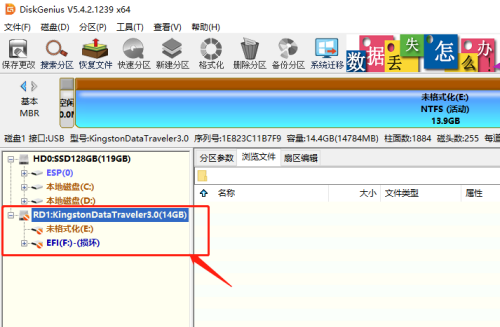 分区工具diskgenius如何批量格式化USB磁盘-diskgenius批量格式化USB磁盘的方法Mar 04, 2024 pm 01:13 PM
分区工具diskgenius如何批量格式化USB磁盘-diskgenius批量格式化USB磁盘的方法Mar 04, 2024 pm 01:13 PM近日有一些小伙伴咨询小编分区工具diskgenius如何批量格式化USB磁盘?下面就为大家带来了分区工具diskgenius批量格式化USB磁盘的方法,有需要的小伙伴可以来了解了解哦。第一步:在DiskGenius软件,选中USB一个或多个移动磁盘。第二步:点开DiskGenius工具菜单。第三步:单击批量格式化USB磁盘选项。第四步:设置磁盘参数,确认即可。第五步:如图所示,此USB磁盘已批量格式化,磁盘已无内容。
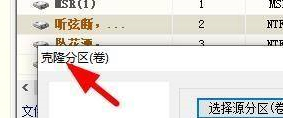 分区工具diskgenius怎么克隆分区-分区工具diskgenius克隆分区的操作步骤Mar 06, 2024 pm 03:34 PM
分区工具diskgenius怎么克隆分区-分区工具diskgenius克隆分区的操作步骤Mar 06, 2024 pm 03:34 PM分区工具diskgenius是针对电脑硬盘打造的工具,各位用户在使用的时候知道分区工具diskgenius怎么克隆分区吗?下文就为你们带来了分区工具diskgenius克隆分区的操作步骤,让我们一起来下文中看看吧。首先在DiskGenius软件中,找到我们的克隆分区窗口。然后就能在这里选中源分区。我们就能在这里进行分区的选择。接着这时候我们就能选中一个合适的分区,之后点击确定按钮。我们还能在这里选中目标的分区。最后我们就能设置克隆分区。


핫 AI 도구

Undresser.AI Undress
사실적인 누드 사진을 만들기 위한 AI 기반 앱

AI Clothes Remover
사진에서 옷을 제거하는 온라인 AI 도구입니다.

Undress AI Tool
무료로 이미지를 벗다

Clothoff.io
AI 옷 제거제

AI Hentai Generator
AI Hentai를 무료로 생성하십시오.

인기 기사

뜨거운 도구

mPDF
mPDF는 UTF-8로 인코딩된 HTML에서 PDF 파일을 생성할 수 있는 PHP 라이브러리입니다. 원저자인 Ian Back은 자신의 웹 사이트에서 "즉시" PDF 파일을 출력하고 다양한 언어를 처리하기 위해 mPDF를 작성했습니다. HTML2FPDF와 같은 원본 스크립트보다 유니코드 글꼴을 사용할 때 속도가 느리고 더 큰 파일을 생성하지만 CSS 스타일 등을 지원하고 많은 개선 사항이 있습니다. RTL(아랍어, 히브리어), CJK(중국어, 일본어, 한국어)를 포함한 거의 모든 언어를 지원합니다. 중첩된 블록 수준 요소(예: P, DIV)를 지원합니다.

SublimeText3 Linux 새 버전
SublimeText3 Linux 최신 버전

SublimeText3 Mac 버전
신 수준의 코드 편집 소프트웨어(SublimeText3)

DVWA
DVWA(Damn Vulnerable Web App)는 매우 취약한 PHP/MySQL 웹 애플리케이션입니다. 주요 목표는 보안 전문가가 법적 환경에서 자신의 기술과 도구를 테스트하고, 웹 개발자가 웹 응용 프로그램 보안 프로세스를 더 잘 이해할 수 있도록 돕고, 교사/학생이 교실 환경 웹 응용 프로그램에서 가르치고 배울 수 있도록 돕는 것입니다. 보안. DVWA의 목표는 다양한 난이도의 간단하고 간단한 인터페이스를 통해 가장 일반적인 웹 취약점 중 일부를 연습하는 것입니다. 이 소프트웨어는

PhpStorm 맥 버전
최신(2018.2.1) 전문 PHP 통합 개발 도구






